Kā novērst Twitter konta atjaunināšanu neizdevās?
Šajā rakstā mēs mēģināsim novērst kļūdu “Konta atjaunināšana neizdevās”, ar ko Twitter lietotāji saskaras, mēģinot veikt konta atjaunināšanu.

Twitterlietotāji nevar mainīt savu biogrāfiju, konta nosaukumu, dzimšanas datumu, e-pasta adresi vai konfidencialitātes iestatījumus, jo tiek parādīta kļūda "Konta atjaunināšana neizdevās", kad viņi vēlas atjaunināt kontu. Ja saskaraties ar šādu problēmu, varat atrast risinājumu, izpildot tālāk sniegtos ieteikumus.
Kas ir Twitter konta atjaunināšanas kļūda?
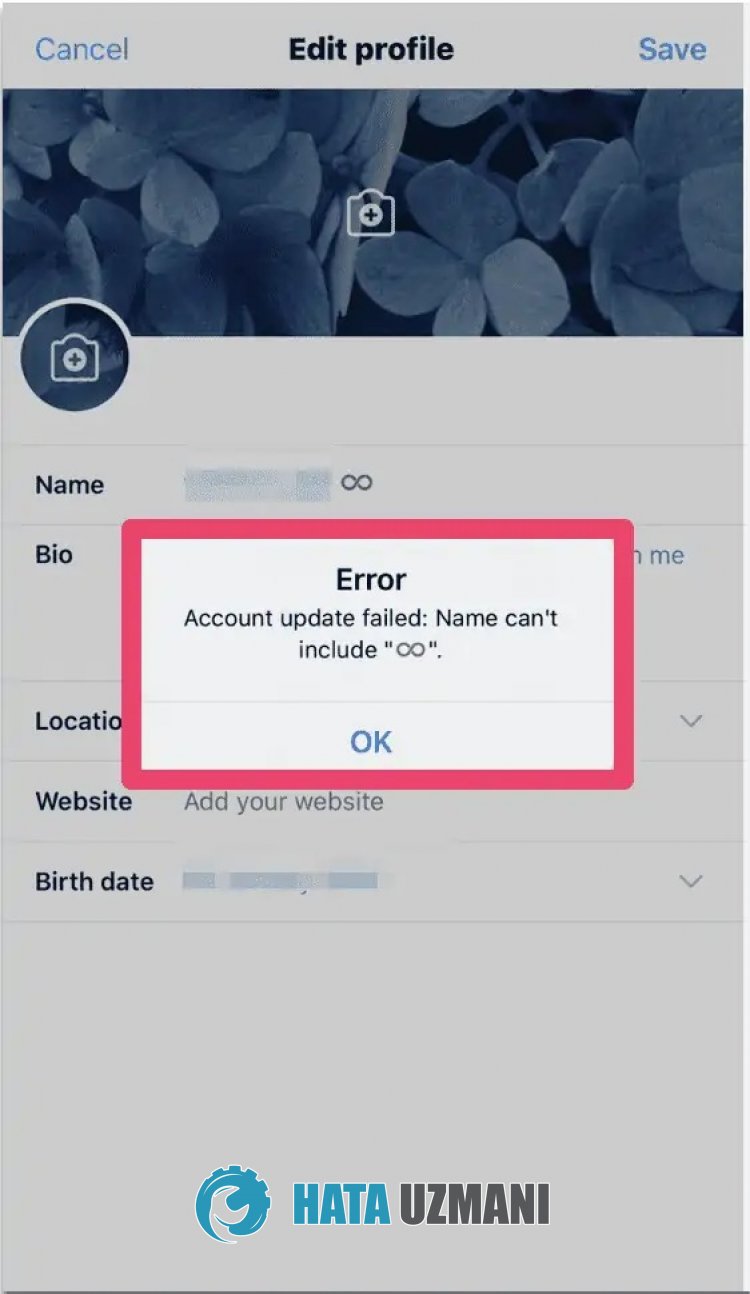 /p>
/p>
Šo kļūdu parasti izraisa biogrāfijā saglabātais URL, ja Twitter atklāj ļaunprātīgu programmatūru. Protams, mēs varam saskarties ar šādu kļūdu ne tikai šīs problēmas, bet arī daudzu citu problēmu dēļ. Šim nolūkam mēs mēģināsim atrisināt problēmu, sniedzot dažus ieteikumus.
Kā novērst konta atjaunināšanu pakalpojumā Twitter
Lai labotu šo kļūdu, varat atrast problēmas risinājumu, izpildot tālāk sniegtos ieteikumus.
1-) Neizmantojiet viltotu atzīmi
Izvairieties no viltotas atzīmes izmantošanas blakus savam vārdam. Atklājot šīs viltus atzīmes, Twitter var izraisīt daudzas kļūdas vai īslaicīgi bloķēt jūsu kontu. Iesakām šim nolūkam neizmantot viltotu atzīmi.
2-) Pārbaudiet sava profila URL
Pārbaudiet, vai profila apraksta vietrāžos URL nav ļaunprātīgas programmatūras. Ja Twitter savā profilā ievietotajā vietrādī URL konstatē ļaunprātīgu programmatūru, tas var izraisīt dažādas šādas kļūdas. Šim nolūkam iesaku pārbaudīt savā profilā saglabāto URL.
3-) Neizmantojiet neatbalstītas rakstzīmes
Neizmantojiet īpašās rakstzīmes, kuras neatbalsta Twitter. Piemēram; Piemēram, pēdiņas vai leņķiekavas. Ja izmantojat īpašās rakstzīmes, kuras Twitter neatbalsta, izdzēsiet tās un veiciet jaunu atjaunināšanu un pārbaudiet, vai problēma joprojām pastāv.
4-) Jūsu biogrāfijā var būt vairāk nekā 160 rakstzīmes
Twitter pieprasa, lai profila biogrāfijā būtu ne vairāk kā 160 rakstzīmes. Ja jūsu Twitter profila biogrāfija ir garāka par 160 rakstzīmēm, var rasties dažādas šādas kļūdas. Lai to izdarītu, pārbaudiet, vai biogrāfija ir garāka par 160 rakstzīmēm.
5-) Restartējiet internetu
Nestabila interneta savienojuma dēļ var rasties dažādas šādas kļūdas.
Ja veidojat savienojumu ar internetu, izmantojot Wi-Fi, varat restartēt modemu un pārbaudīt, vai problēma joprojām pastāv.
Ja veidojat savienojumu ar internetu, izmantojot mobilos datus, varat restartēt mobilos datus un pārbaudīt, vai problēma joprojām pastāv.
6-) Atjauninātlietojumprogrammu
Jalietojumprogramma ir novecojusi, dažas funkcijas var tikt atspējotas vai nav redzamas. Lai to izdarītu, pakalpojumā Google Play vai App Store varat pārbaudīt, vailietojumprogramma Twitter ir atjaunināta.
7-) Pārinstalējietlietotni
Lietojumprogrammas nepareiza instalēšana vai bojājums var izraisīt dažādas problēmas, piemēram, šo. Lai to izdarītu, atkārtoti instalējietlietojumprogrammu Twitter, izdzēšot to, un pārbaudiet, vai problēma joprojām pastāv.
8-) Lejupielādēt veco versiju
Dažādas problēmas jaunajālietojumprogrammas atjauninājumā var izraisīt šādas kļūdas. Lai to izdarītu, mēs varam pārbaudīt, vai problēma joprojām pastāv, instalējot vecolietojumprogrammas Twitter versiju.
Noklikšķiniet, lai lejupielādētu Twitter veco versiju
Jā, draugi, mēs esam atrisinājuši savu problēmu ar šo nosaukumu. Ja problēma joprojām pastāv, varat jautāt par kļūdām, kuras saskaraties, atverot mūsu platformu FORUM. atvērts.
